一位朋友问怎么做宣传卡通人物形象,要求如下:
- 卡通人物形象好看。
- 能够做多种表情和动作。
- 安全帽上写有公司简称。
- 可用于公众号图文、PPT、海报等卡通形象做宣传。
解决方案
根据朋友的需求描述,结合自己最近AI做图的经验和学习成果,解决思路如下:
用AI文生图生成一个卡通人物角色。
基于卡通人物角色,用AI生成出不同表情、动作、姿势的图片。
基于不同动作姿势的图片,给安全帽添加公司简称文字。
生成角色一致性高的一套不同动作姿势图片后,根据宣传材料需求配上不同姿势图片。
AI工具
下面,一起学习如何用即梦AI生成一套角色一致性高的卡通人物形象吧。
用即梦AI文生图生成一个卡通人物角色
打开即梦官网主页(jimeng.jianying.com),点击左边菜单【图片生成】。
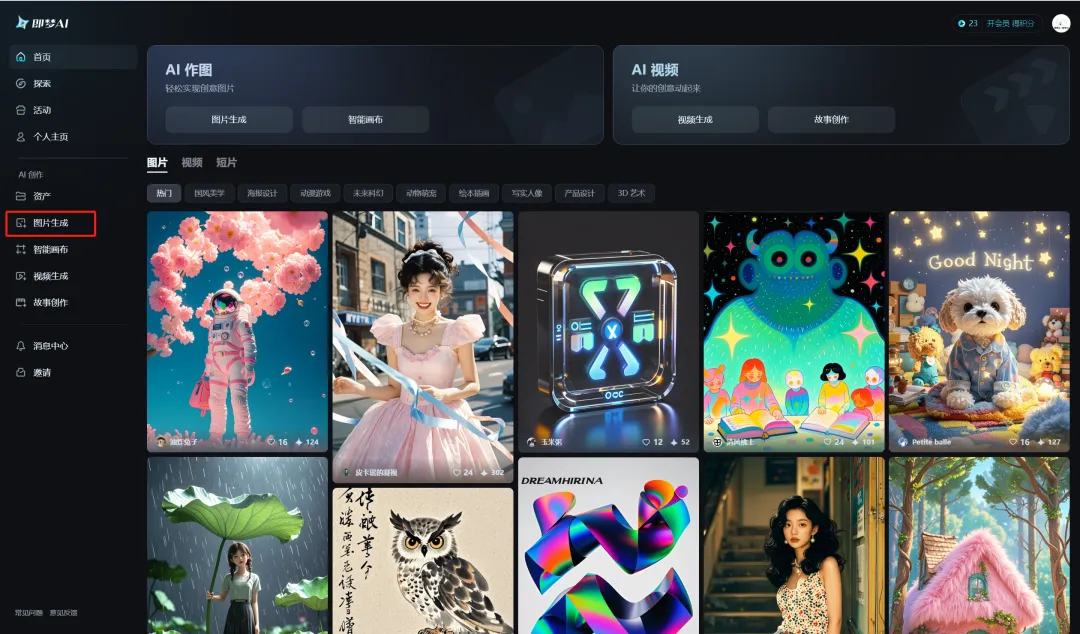
进入图片生成页面,输入提示词,选择生图模型、图片比例后,点击【立即生成】。
锅头在这里设置的具体参数如下:
提示词:白色背景,正视图,男,全身照,3D,可爱卡通形象,着燃气工作服,笑容灿烂自信。乐观开朗充满灵性,是燃气公司安全宣传卫士。
生图模型:即梦 通用 v2.0。
比例:1:1
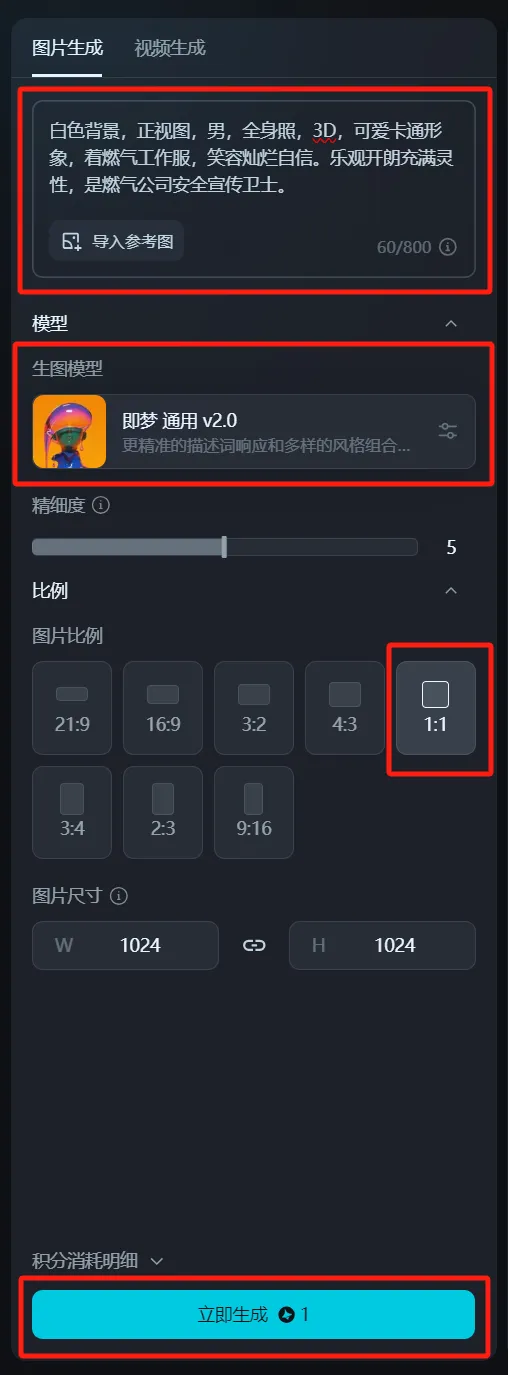
生图完成,一次生成四张。锅头比较喜欢第三张,将鼠标移动到图片上方,点击【去画布进行编辑】。
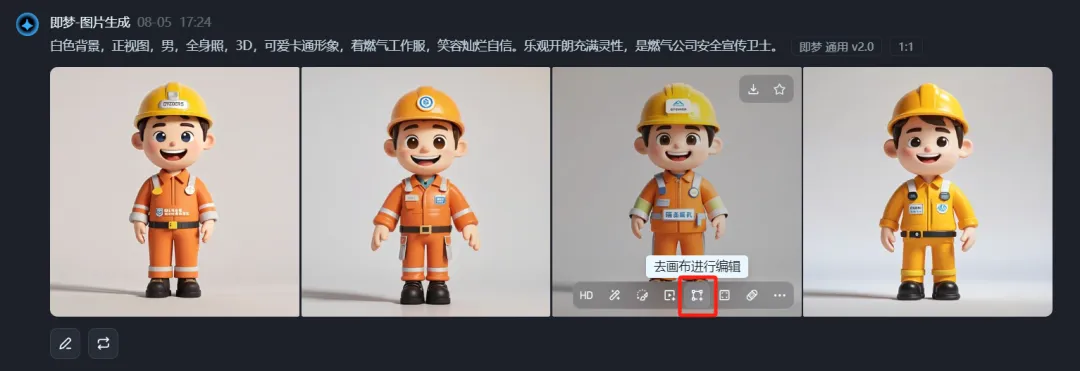
进入画布编辑页面,点击【消除笔】。
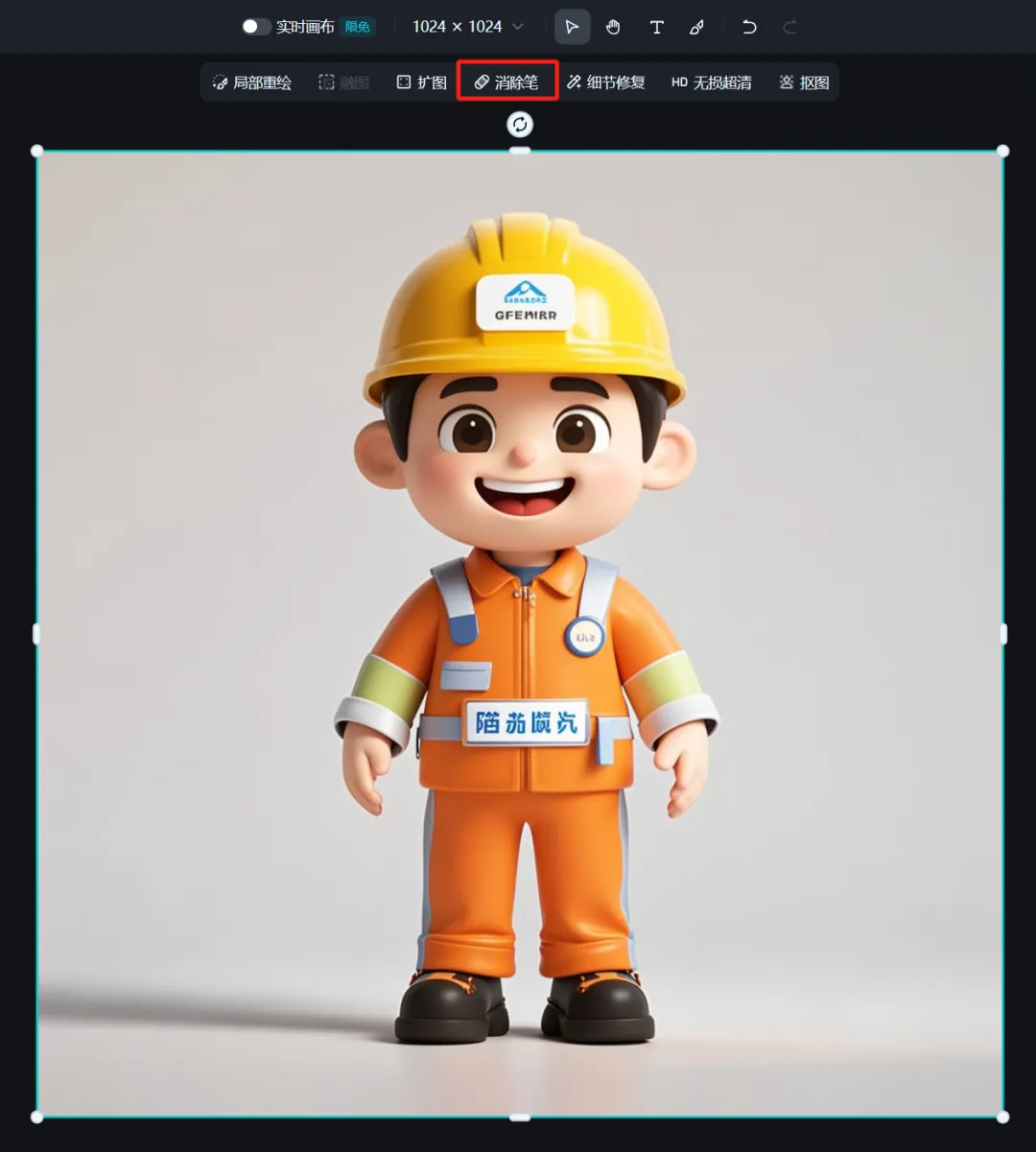
将不符合预期的文字乱码和图标用消除笔涂抹,然后点击【消除】。

消除成功,生成图片如下图所示,点击【细节修复】。
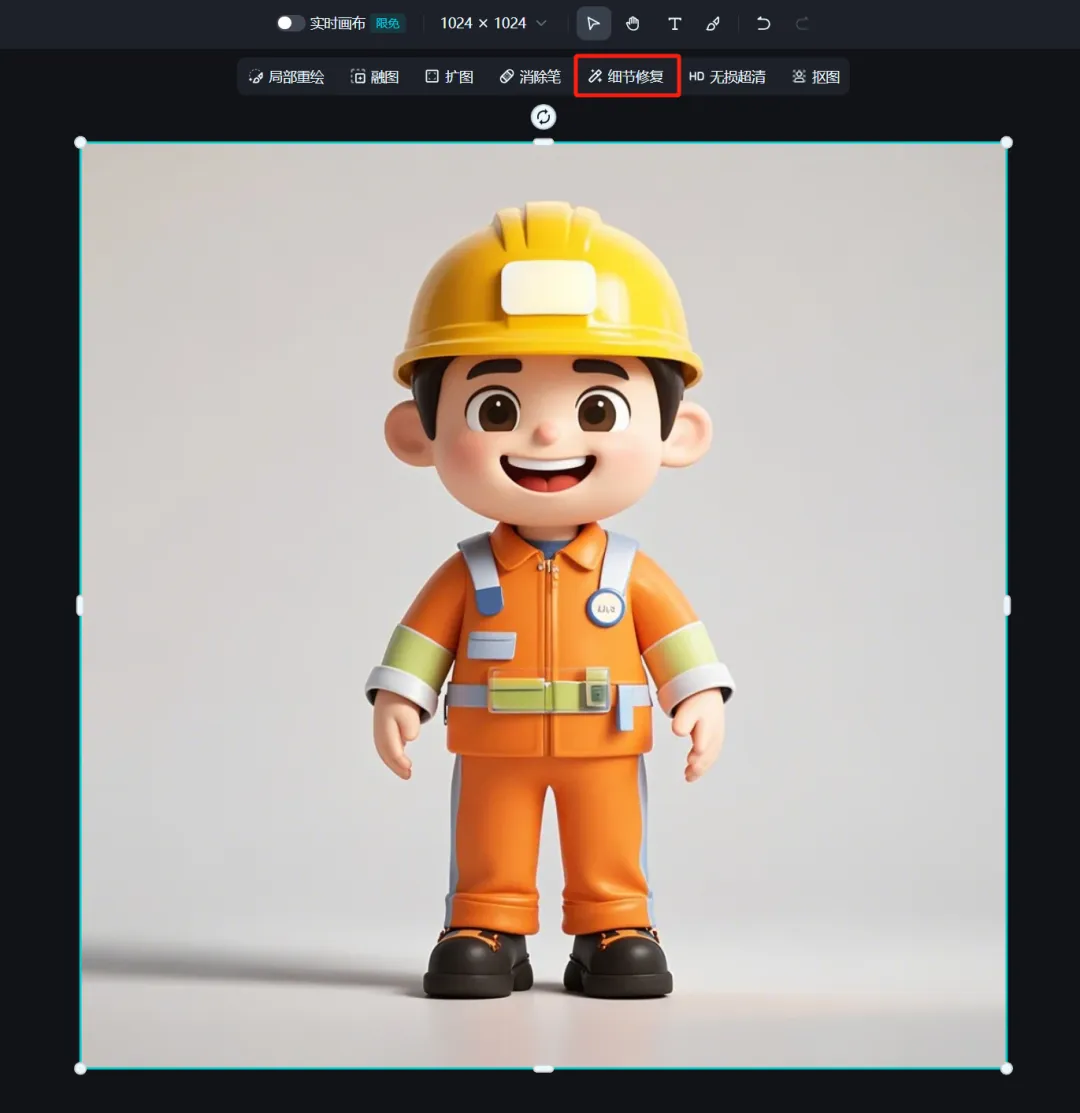
得到细节修复后的图片,细节更清晰细腻了。
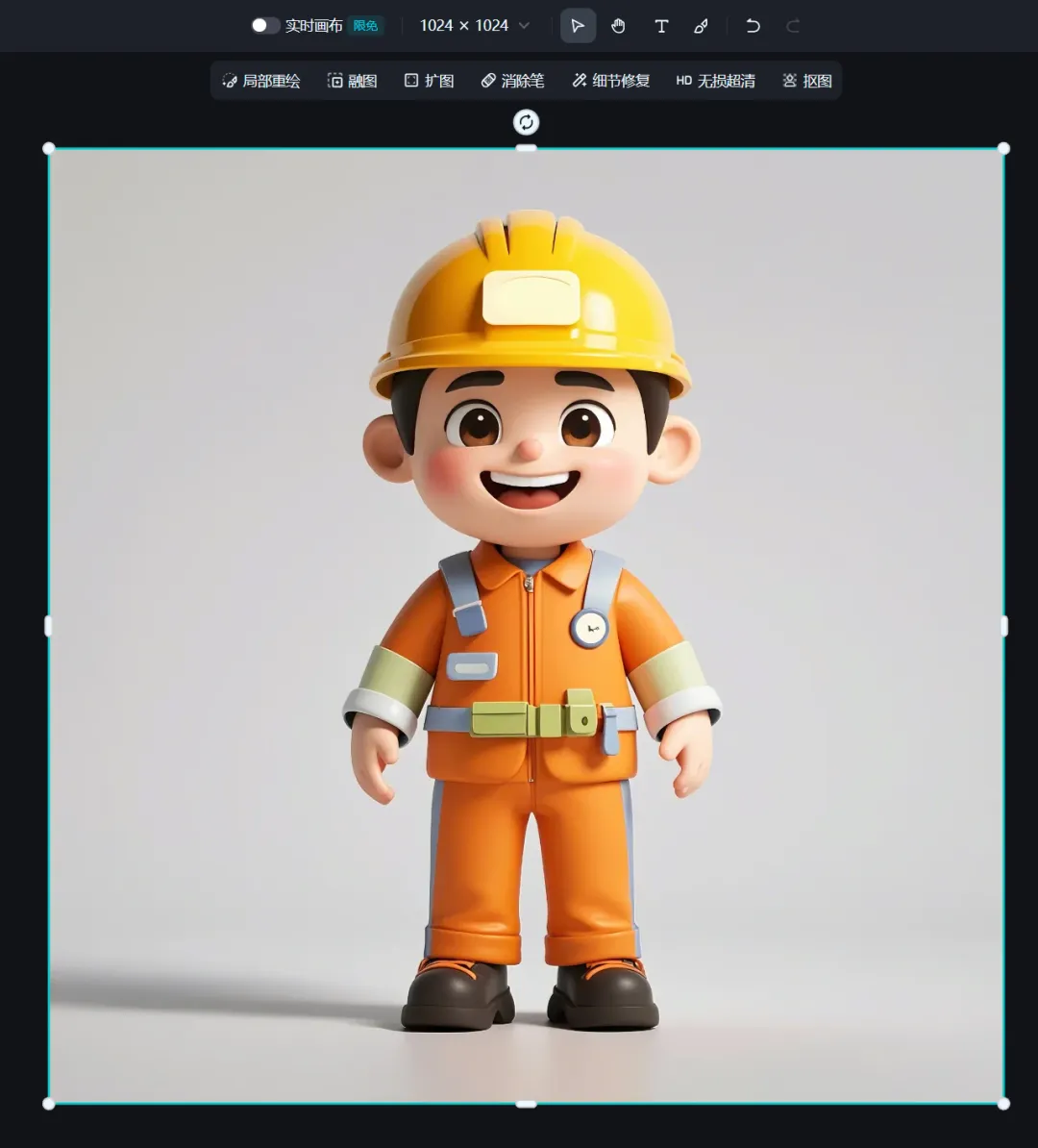
对此角色表示满意,点击右上角【导出】,选择当前画板,再点击【下载】。
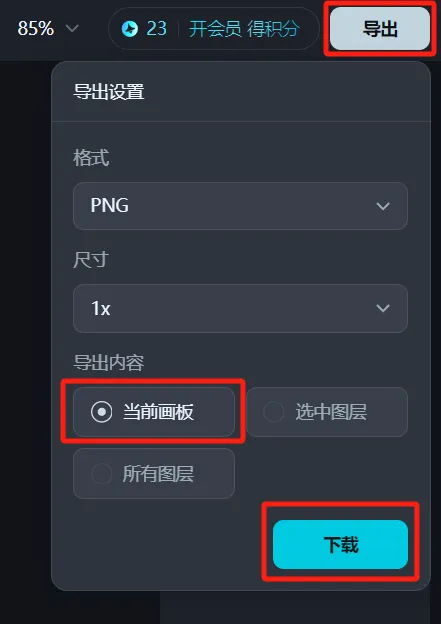
下载完成,咱们得到了一张符合预期的卡通人物形象图片,先留着备用。
用即梦【故事创作】生成多种动作姿势角色图片
回到即梦官网主页,点击左边菜单【故事创作】。
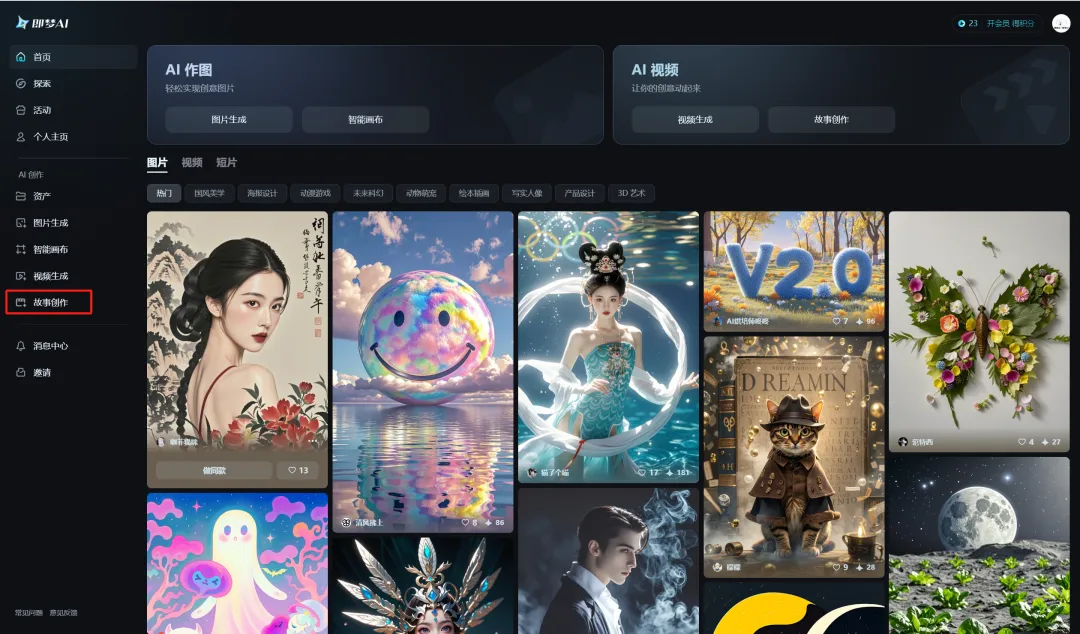
进入故事创作页面,点击【创建空白分镜】。
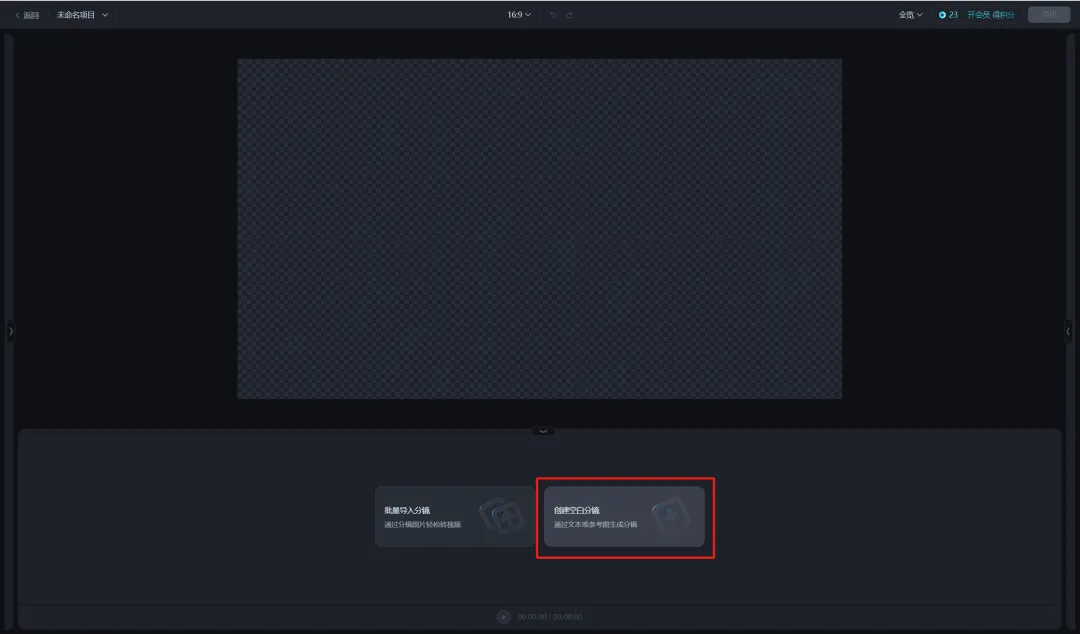
输入分镜描述,点击【做图片】。
分镜描述:3D,卡通,安全帽双手叉腰,咧嘴笑
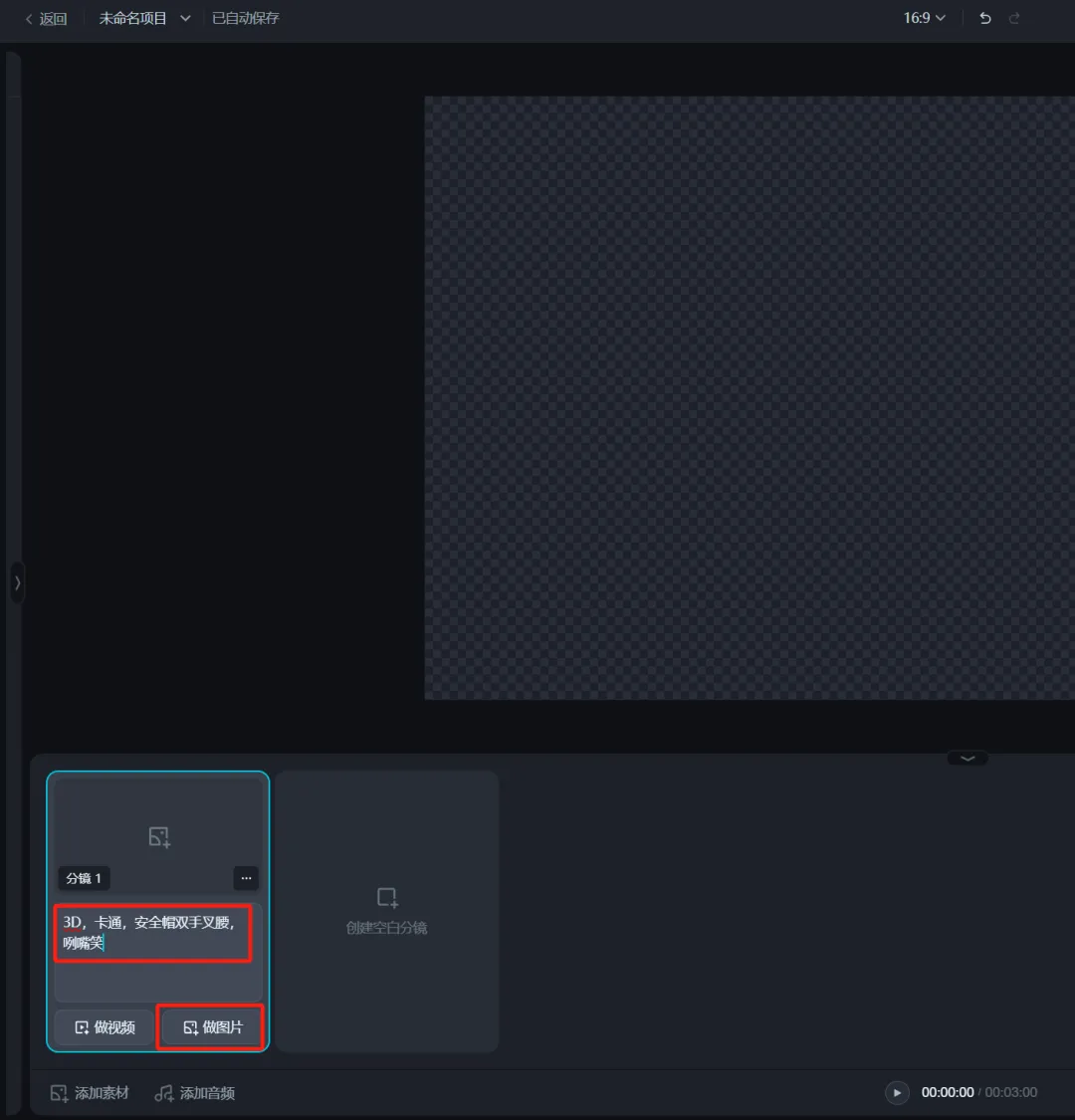
进入分镜图片生成页面,点击出演角色【点击设置】,然后再点击【+】创建角色。
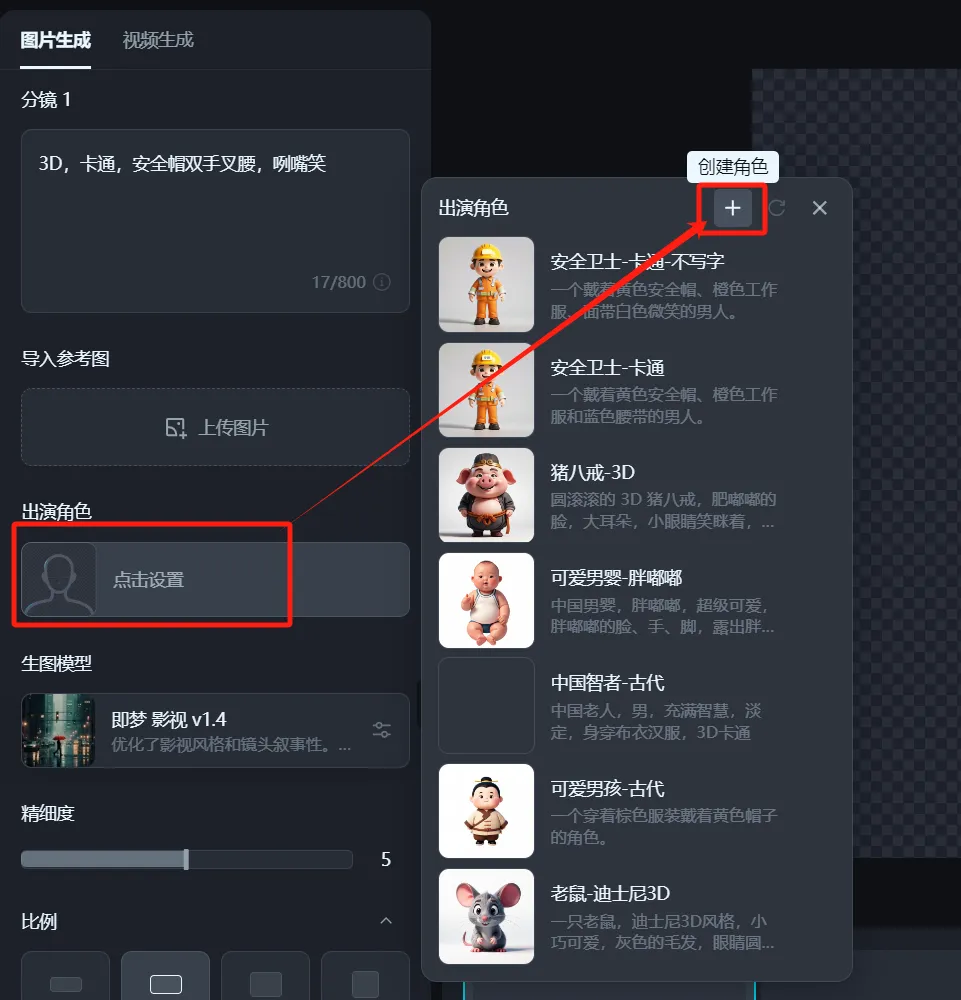
进入角色编辑页面,输入角色名称后,点击【导入角色】——>【点击导入】,选择刚才用画布优化好的卡通人物形象图片,点击【打开】。
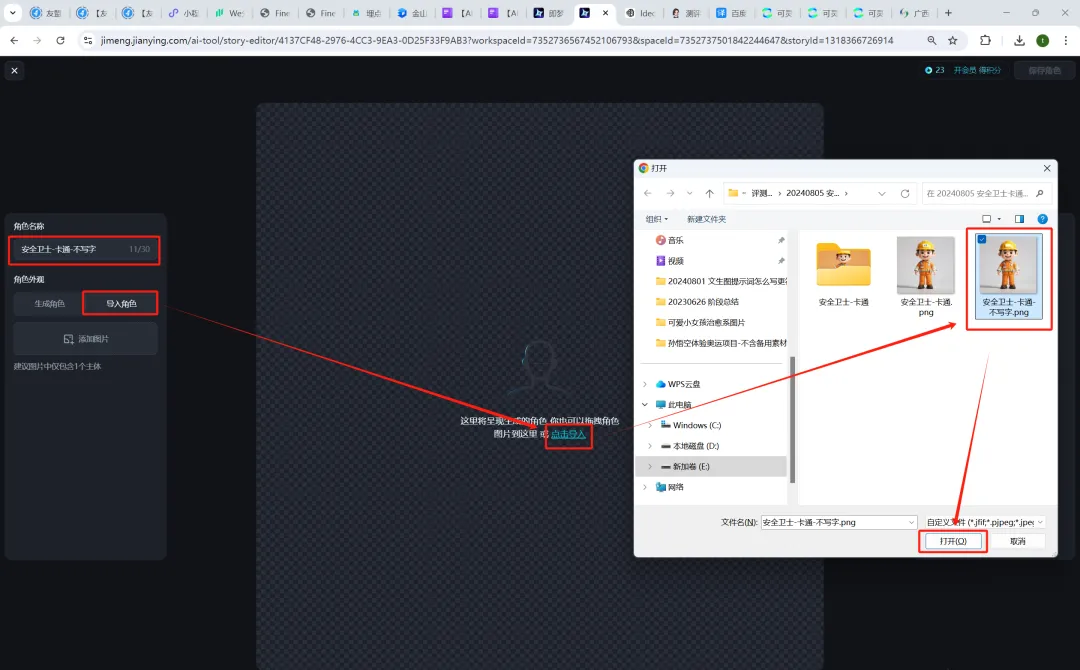
导入成功,点击右上角【保存角色】。
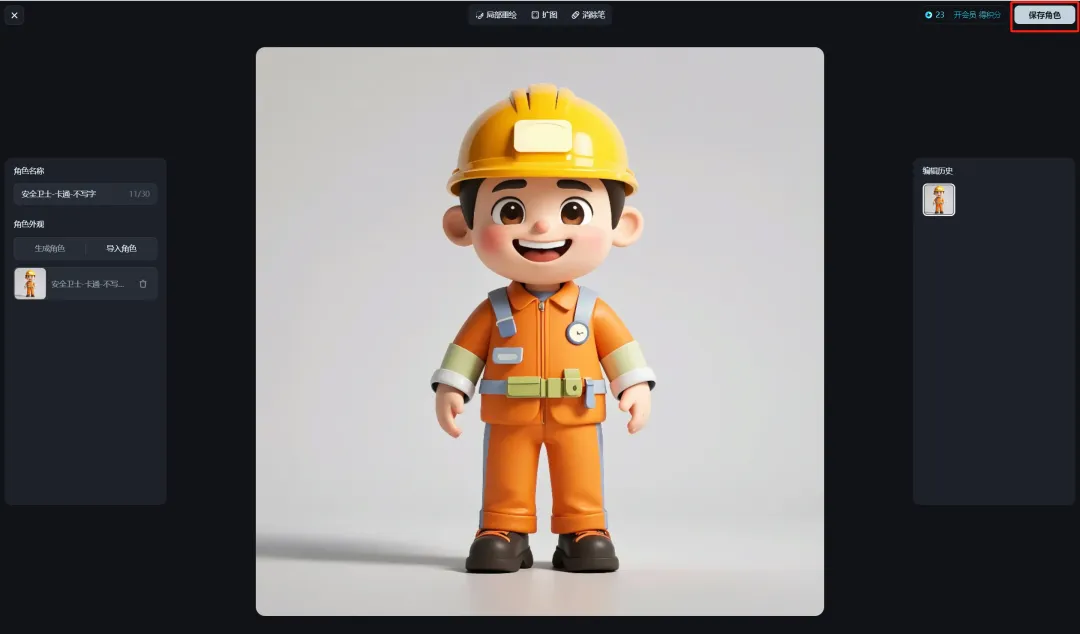
保存成功后,点击左上角【x】,弹出确认退出窗口,点击【保存并退出】。
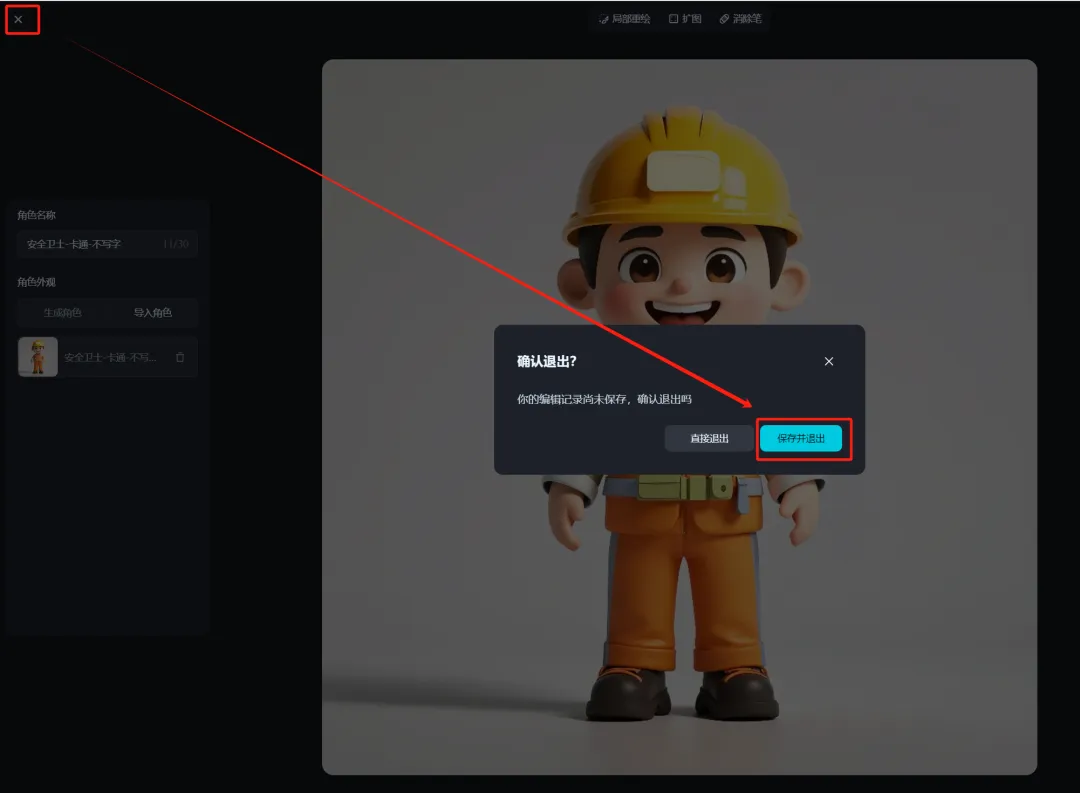
回到分镜图片生成页面,输入分镜描述,出演角色选择刚才创建好的角色,画面比例选择1:1,点击【立即生成】。
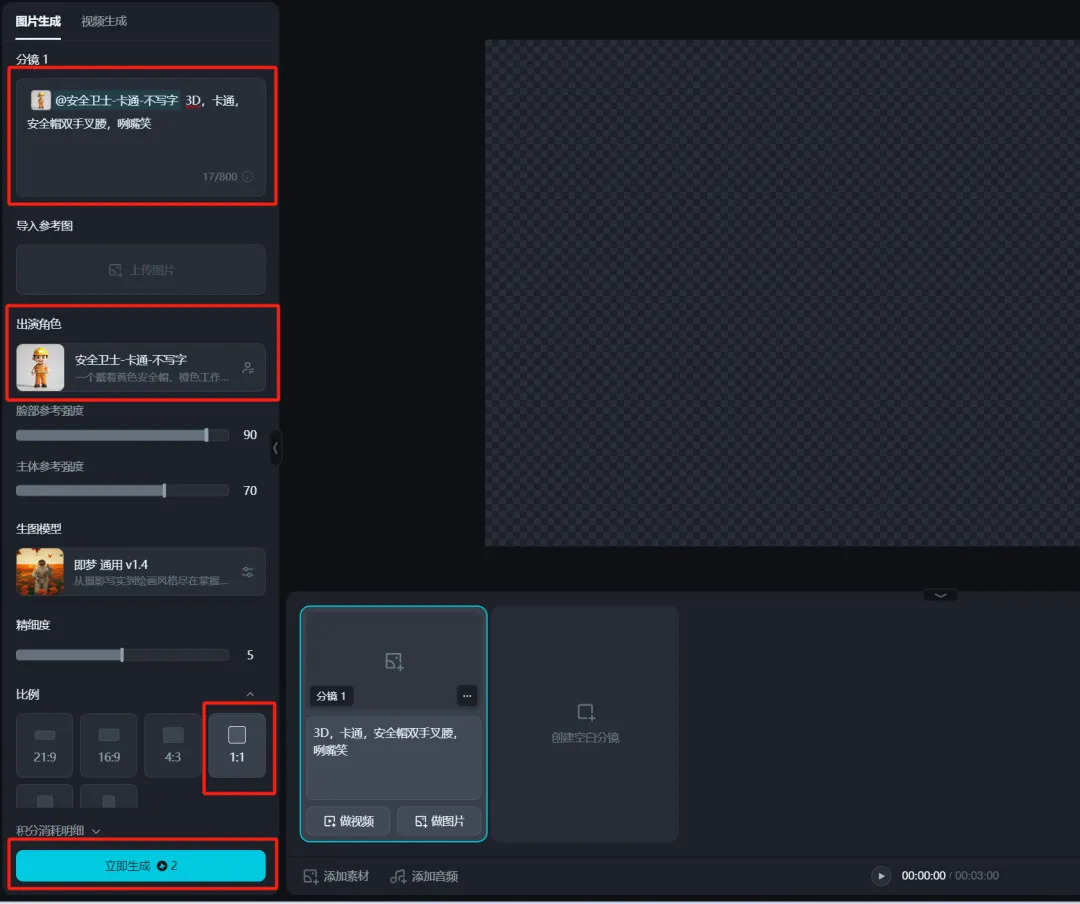
生成完成,每次生成四张图片,可从右侧分镜素材窗口选择最符合自己预期的图片作为素材图。若不满意可重新生成或者进行局部重绘、细节修复或部分消除。
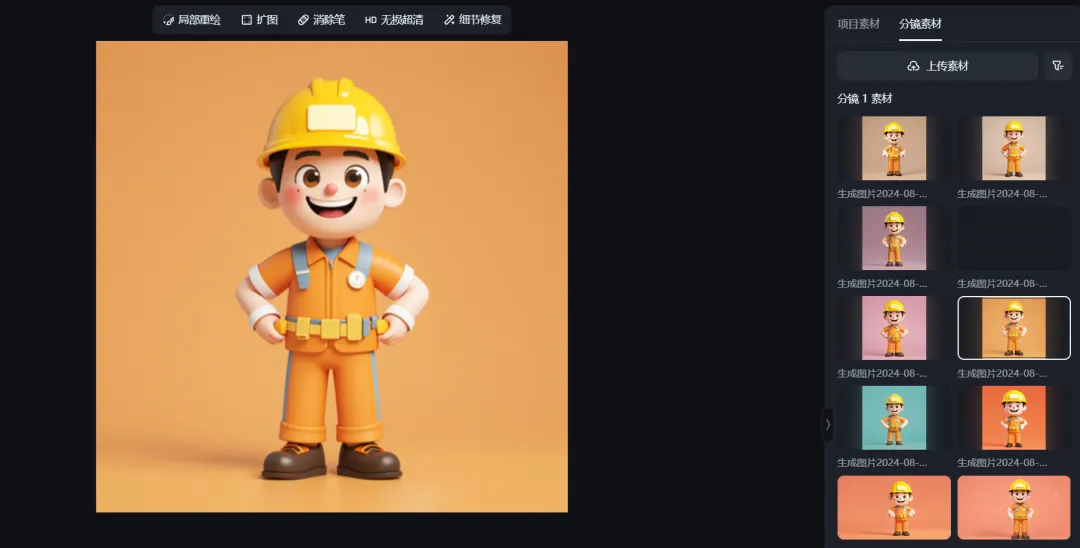
同理,输入不同的动作姿势描述,可以生成不同的动作姿势图片。
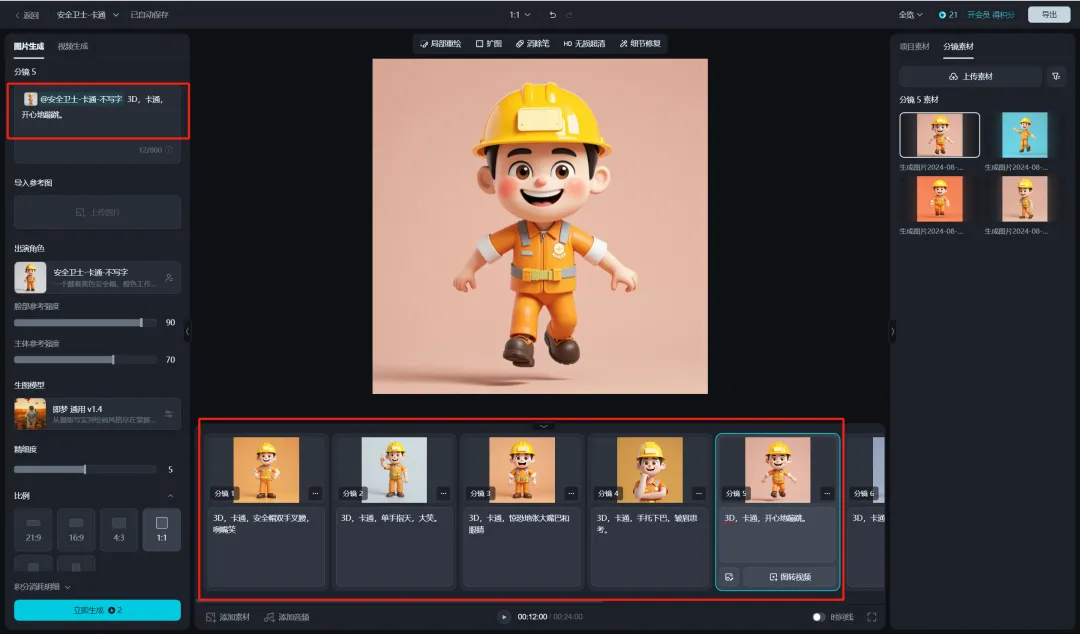
得到一批符合预期的分镜素材图片后,点击右上角【导出】——>【批量导出素材】——>【确认】。
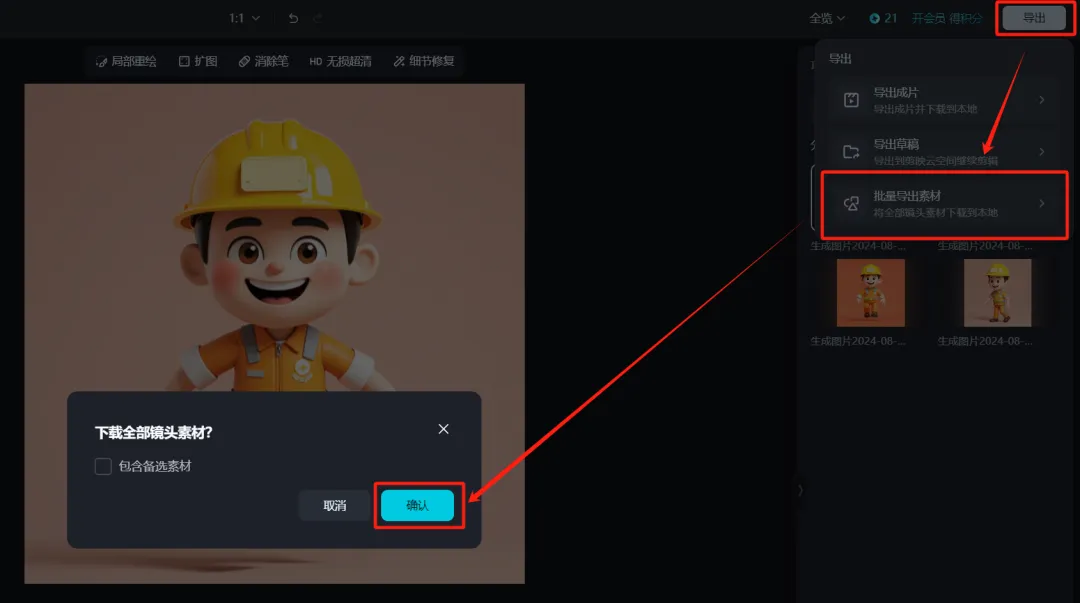
导出成功后,咱们得到了一套动作、姿势、表情不同的图片素材,先留着备用。
用即梦【智能画布】给安全帽写上公司标签
回到即梦官网主页,点击左边菜单【智能画布】。
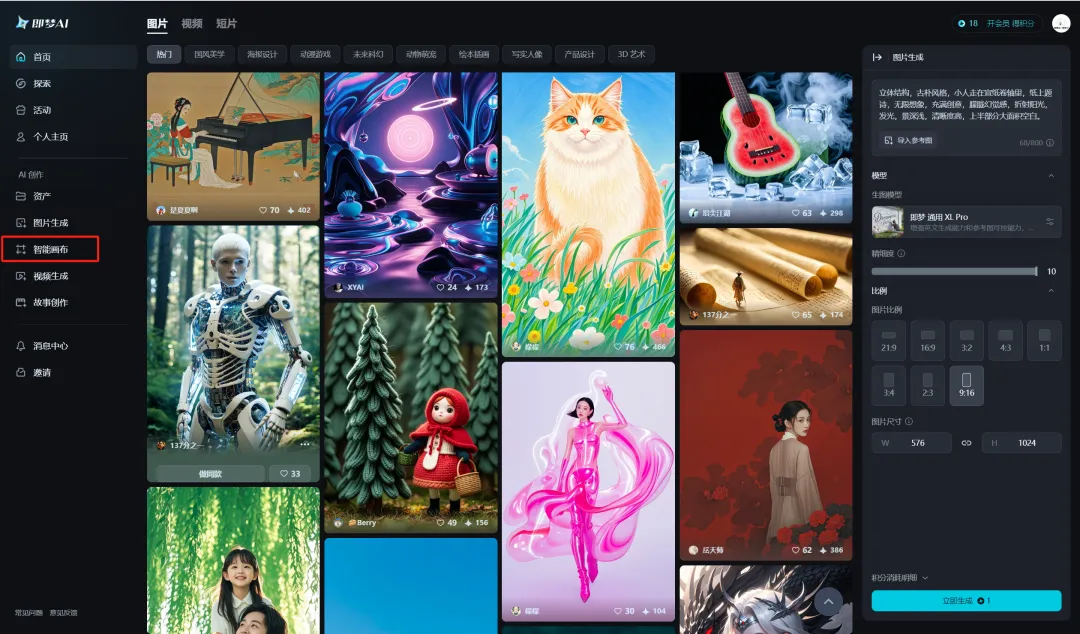
进入智能画布页面,点击【上传图片】。
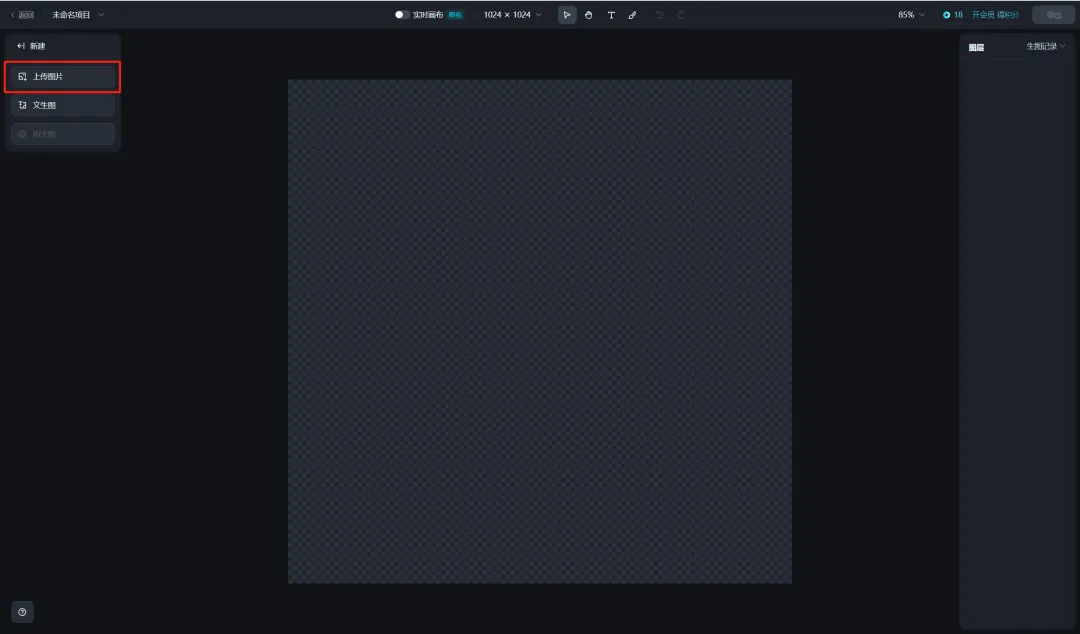
选择刚才做好的卡通人物素材图片,点击【打开】。
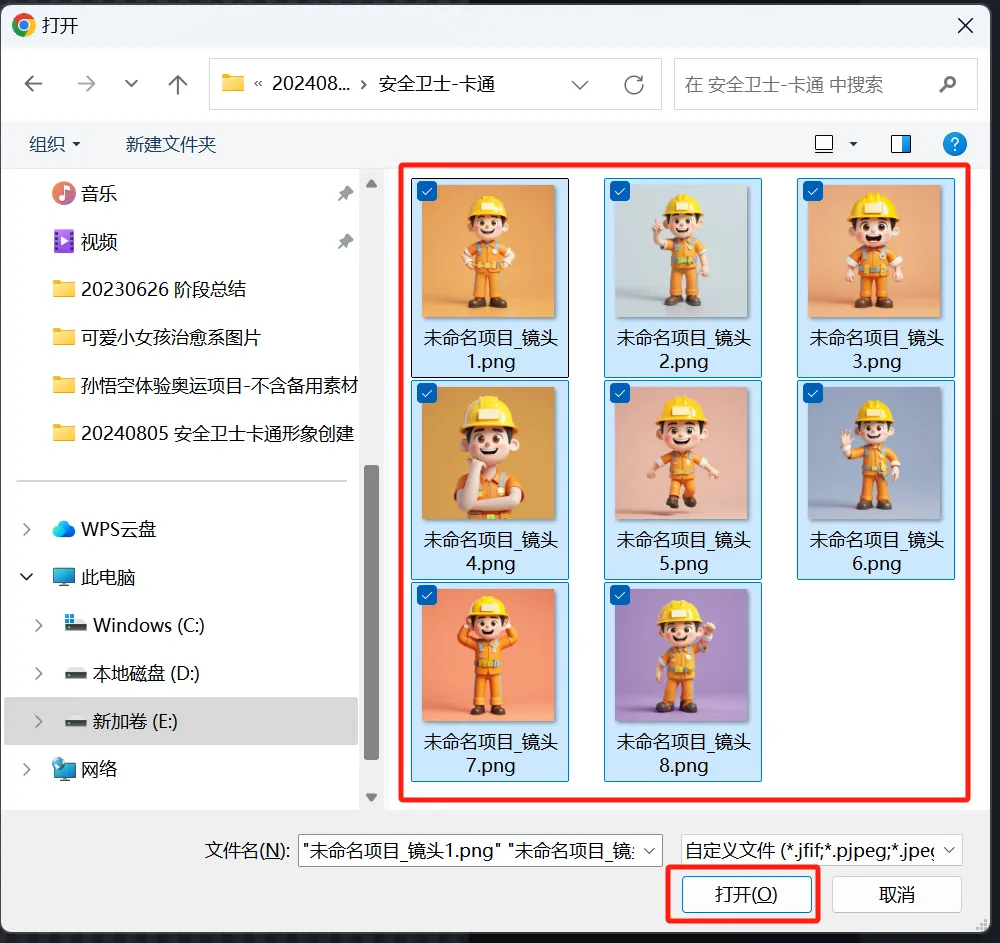
上传图片成功,点击【T】添加文字,选择字体类型、字体大小、字体颜色,将字体拖拽到安全帽的标志区域。
锅头在这里添加文字设置参数如下:
文字名称:安全
字体类型:机械体
字体大小:8pt
字体颜色:黑色
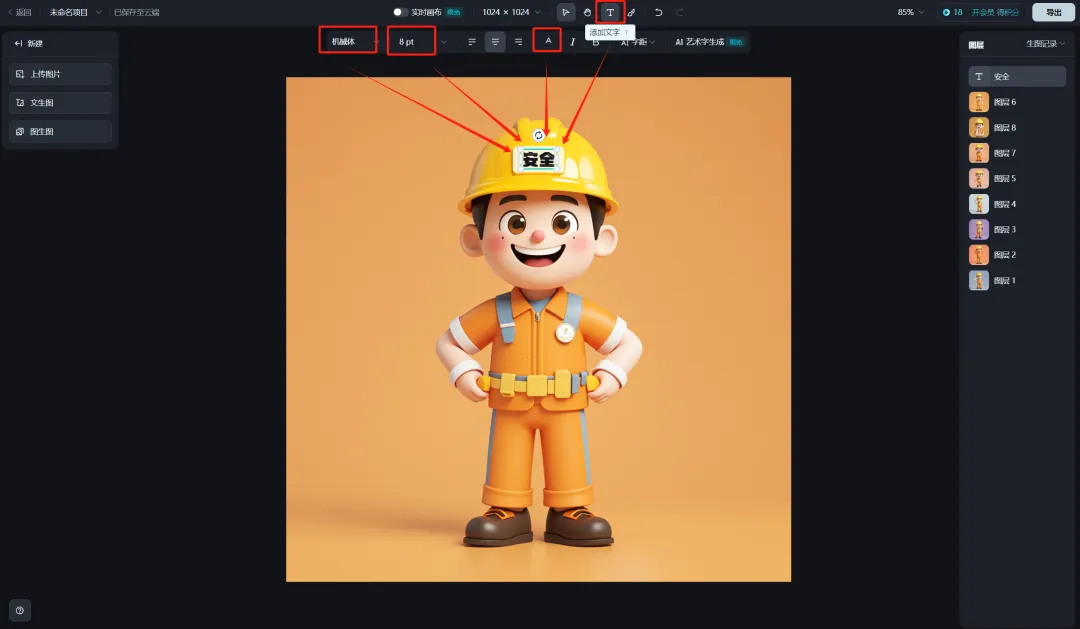
同理,给其他不同动作的人物形象图片添加文字即可,点击右上角【导出】,选择当前画板,再点击【下载】。
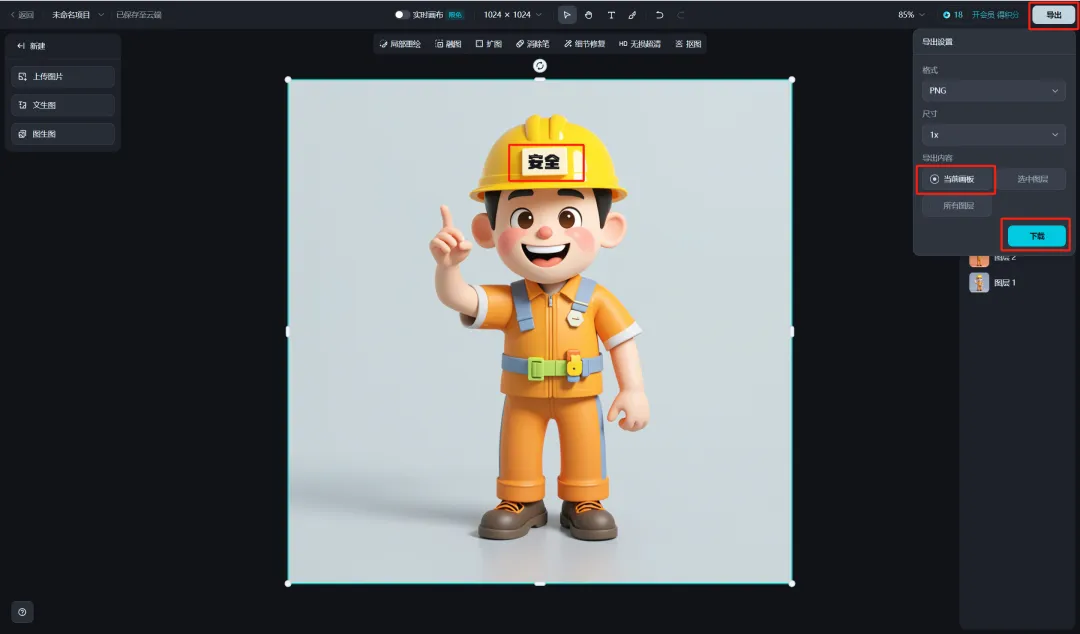
下载完成,咱家通过以上方法,一起完成了角色一致性高、拥有不同动作姿势、并且带有特定文字的一套卡通人物形象创作,你学会了吗?
卡通人物形象的落地应用场景
这套卡通人物形象可以根据不同要求,放到PPT、海报中应用、宣传图文等场景应用。
学习总结
一起来回顾总结本次学习内容:
- 打开即梦AI官网主页。
- 通过文生图生成卡通人物角色。
- 通过故事创作生成多种动作姿势的角色图片。
- 用智能画布给安全帽写上希望呈现的文字。
- 应用到PPT、宣传海报、宣传视频、公众号图文等场景。
这一波走下来,学会了如何创建卡通人物,生成角色一致性高的多种动作姿势图片,还能添加logo或文字,最后还把应用场景效果也了解了,真心值得。